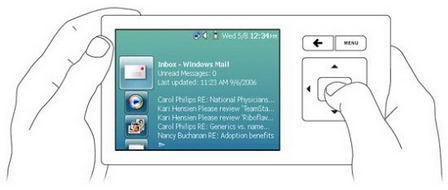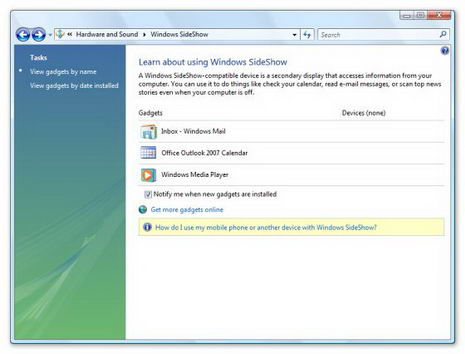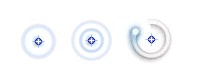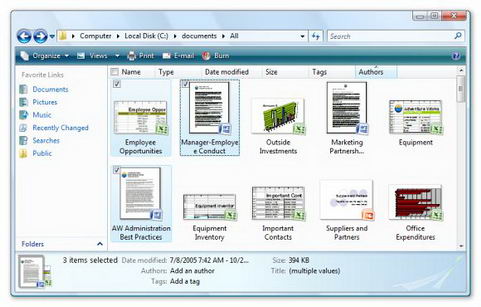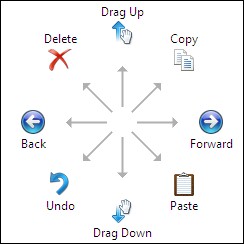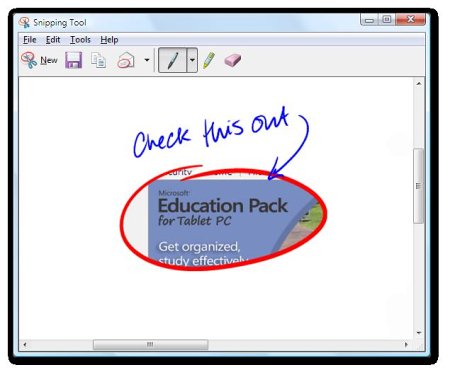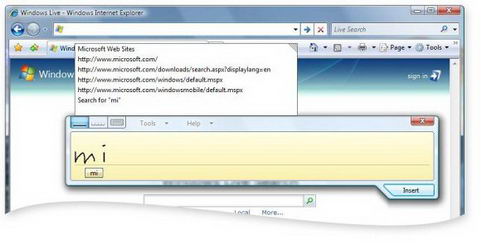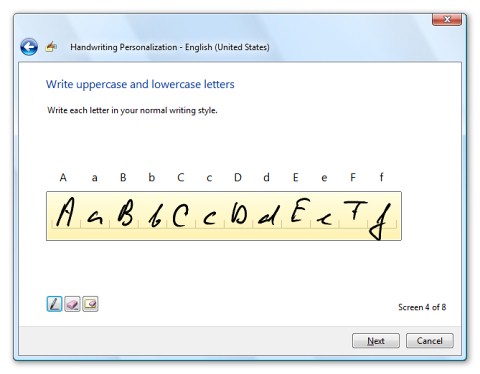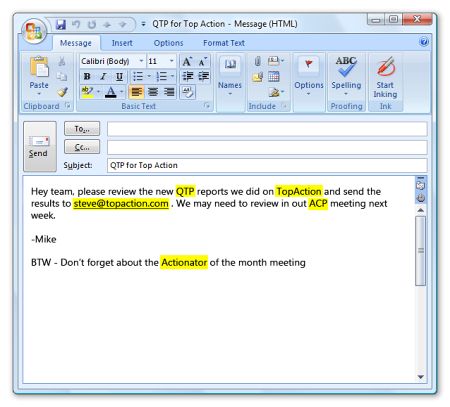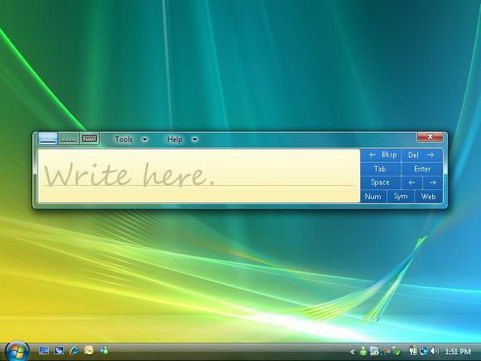Microsoft windows sideshow что это
Не правда ли, было бы совсем неплохо иметь возможность прочитать сообщение электронной почты, подтвердить место проведения встречи или проверить, зарезервирован ли авиабилет, даже не включая компьютер? Или ознакомиться с программой передач на компьютере под управлением Microsoft Windows Media Center с помощью дисплея на пульте дистанционного управления? Что ж, теперь такая возможность есть — технология Windows SideShow позволяет получать информацию с мобильного или настольного ПК на различные устройства.
Впечатляющая новая технология Windows SideShow существенно повышает практичность мобильных и настольных компьютеров. За счет тесной интеграции широкого круга устройств с компьютерами, работающими под управлением Windows Vista, можно реализовывать новые способы доступа к информации. На следующей иллюстрации демонстрируются различные способы интеграции устройств, поддерживающих технологию SideShow, с мобильными ПК.
Для передачи информации с компьютера на такие устройства в технологии Windows SideShow используются так называемые мини-приложения, или надстройки. Мини-приложения корпорации Майкрософт и других разработчиков ПО выполняются на устройствах, поддерживающих технологию Windows SideShow, и могут получать различную информацию (например, сообщения электронной почты или мультимедийные файлы) от компьютера. Мини-приложения позволяют просматривать информацию, хранящуюся на компьютере, независимо от того, включен ли мобильный ПК, выключен или находится в режиме сна, благодаря чему экономится время и продлевается срок работы от батареи. Кроме того, некоторые мини-приложения могут удаленно управлять определенными компьютерными программами, такими как проигрыватель Windows Media и Microsoft Office PowerPoint.
Широкие функциональные возможности мини-приложений
Мини-приложения могут использоваться для просмотра сообщений электронной почты и списка встреч на день, а также для воспроизведения музыкальных записей, хранящихся на компьютере. Также мини-приложения могут предоставлять информацию в режиме реального времени, например уведомлять о получении мгновенного сообщения от друга. В следующем примере поясняется, как можно просматривать сообщения электронной почты с помощью устройства, поддерживающего технологию Windows SideShow.
В состав Windows Vista входят два мини-приложения: одно предназначено для почты Windows, другое — для проигрывателя Windows Media 11. Производители компьютеров и устройств могут предустанавливать дополнительные мини-приложения. Корпорация Майкрософт ведет разработку еще нескольких мини-приложений, среди которых мини-приложения для чтения RSS-каналов и для отображения данных календаря Microsoft Office Outlook 2007, а также для удаленного управления презентациями Microsoft Office PowerPoint. Другие разработчики ПО могут создавать мини-приложения для отображения различных данных (маршруты путешествий, биржевые котировки, информация о клиентах, данные бизнес-приложений и т. д.).
Выбор мини-приложений и настройка их параметров на панели управления
Поскольку на устройствах, совместимых с Windows SideShow, можно просматривать личные сведения, панель управления Windows Vista содержит компонент, который позволяет включать и отключать мини-приложения для каждого из устройств. По умолчанию мини- приложения выключены после их установки, однако их можно включить в любое время.
С помощью панели управления можно настроить периодическое пробуждение компьютера (например, каждый час), чтобы все включенные мини-приложения могли получить обновленные сведения.
Выбор устройств для Windows SideShow
Устройства, совместимые с технологией Windows SideShow, могут быть самых разных видов. Производители оборудования уже начинают устанавливать в мобильные ПК дополнительные дисплеи и такие устройства, как клавиатуры, мобильные телефоны и пульты дистанционного управления. Ниже приводится несколько примеров.
Устройства, встроенные в компьютеры
На устройстве Windows SideShow, встроенном в мобильный ПК, можно просматривать папку входящих сообщений электронной почты, не открывая крышку ПК и не включая компьютер. Пользователь может быстро получить доступ к последним сообщениям электронной почты в любое время и в любом месте. Кроме того, некоторые устройства можно отсоединять от мобильного ПК и использовать для воспроизведения звуковых файлов в формате MP3 или WMA. С помощью таких устройств можно прослушивать музыкальные записи, загруженные в устройство, не включая сам ПК.
Мобильные телефоны
Мобильный телефон можно использовать не только для разговоров. С помощью телефона, поддерживающего технологию Windows SideShow, можно также ознакомиться с важной информацией, например контактными сведениями, записями календаря и последними новостями с веб-узлов, а также посмотреть любимые фотографии.
Пульты дистанционного управления мультимедиа
Во время просмотра телепередач на ПК под управлением Windows Media Center можно ознакомиться с программой телепередач или запланировать запись телепрограмм на завтра. Не включая телевизор, можно просматривать музыкальную коллекцию Windows Media Center на дисплее пульта дистанционного управления.
Кроме того, на устройстве могут выполняться другие минириложения, позволяющие просматривать список запланированных в календаре дел, узнавать результаты спортивных соревнований, отслеживать входящие сообщения электронной почты и даже получать мгновенные сообщения.
Цифровые панели
С помощью технологии Windows Media Connect на беспроводных цифровых панелях можно показывать серию сменяющихся цифровых рисунков. А благодаря технологии Windows SideShow на цифровой панели могут также отображаться те или иные полезные сведения, например текущее время, прогноз погоды, мгновенные сообщения, напоминания о встречах, заголовки новостей и биржевые котировки, на фоне различных изображений.
Пульты дистанционного управления презентациями
Представьте себе возможность управлять показом презентации Microsoft Office PowerPoint и при этом свободно ходить по помещению или сцене, не будучи привязанным к своему компьютеру. Или иметь возможность взглянуть на заметки к слайду на экране мобильного телефона или КПК вместо того, чтобы вглядываться в печатную копию. Или переходить на какой-либо предшествующий слайд без необходимости пролистывать многочисленные слайды. Все это можно делать с помощью мини-приложения для Microsoft Office PowerPoint и устройства, совместимого с Windows SideShow, например КПК или мобильного телефона.
Клавиатуры и другие настольные устройства
С помощью клавиатуры с поддержкой технологии Windows SideShow можно узнать место проведения следующей встречи в то время, когда компьютер заблокирован, следить за входящими сообщениями электронной почты, заголовками новостей и биржевыми котировками, не выходя из программы, в которой работаете.
Я работаю с Windows Vista. Часть VIII: работаем с ноутбуком и планшетным ПК





Windows SideShow
Заманчивая идея предоставить возможность прочтения почты, подтверждения места встречи или проверки зарезервированной услуги по образу и подобию отправки SMS-сообщения, не включая ноутбук, носилась в воздухе уже давно. Некоторые производители портативных ПК даже брали инициативу в свои руки и пытались выводить на крышку монитора дополнительный информационный дисплей с какими-то текущими сообщениями, однако дальше разовых акций и ограниченных серий дело не шло – без стандартизации всё глохло на корню.
С выпуском Windows Vista такой стандарт вывода данных наконец-то появился в виде технологии Windows SideShow , поддерживающей вспомогательные дисплеи, встраиваемые производителями оборудования в свои ноутбуки, клавиатуры, мобильные телефоны, пульты дистанционного управления и прочие подобные устройства.
Теперь для просмотра важных данных Windows SideShow использует разновидность тех самых специальных мини-приложений — Gadgets , о которых мы уже говорили в одной из предыдущих статей как о способе вывода на Рабочий Стол дополнительной информации в реальном времени. Такие мини-приложения будут разрабатываться независимыми поставщиками ПО и позволят управлять рядом функций ноутбука или планшетного ПК, во многих случаях независимо от того, включено ли устройство, выключено или находится в режиме сна.
Мини-приложения позволяют эффективно использовать устройства с поддержкой Windows SideShow, например, обеспечивая быстрый просмотр электронной почты или список встреч, воспроизведение музыки. В составе Windows Vista изначально заложен ряд практичных мини-приложений, в том числе для Windows Mail и плеера Windows Media 11, а также отдельное мини-приложение, отображающее индикатор батарей, часы и силу сигнала беспроводной сети. В перспективе Microsoft также планирует выпуск мини-приложений для отображения календаря Microsoft Outlook (будет распространяться с Microsoft Office 2007), чтения новостей в формате RSS, удаленного управления презентациями Microsoft PowerPoint. Впрочем, готовая технология SideShow позволяет партнерам Microsoft разрабатывать такие мини-приложения для своих данных самостоятельно.
Существует три способа использования дисплеев Windows SideShow:
- Кэшированные данные – для просмотра Windows Mail не нужно включать и даже открывать ноутбук, доступ к электронной почте возможен в любой момент времени. Система функционирует за счет того, что Windows SideShow записывает почтовые сообщения во встроенную кэш-память дисплея. Панель управления Windows SideShow можно настроить таким образом, чтобы он периодически (например, раз в час) активировался и автоматически обновлял все мини-приложения. Если устройство Windows SideShow поддерживает формат MP3 или WMA, то воспроизводить музыку из кэша можно без активации системы.
- Уведомления — предоставление важных данных в режиме реального времени, например, о силе сигнала беспроводной сети или о поступлении сообщений ICQ.
- Удаленное управление — если ваш мобильник или пульт ДУ поддерживает Windows SideShow, можно, не переставая управлять телевизором или мультимедийным центром, посмотреть сообщения о поступлении новых событий или проверить электронную почту
Вся персональная информация от мини-приложений Windows SideShow собирается в настройках Панели Управления Windows Vista, в меню Windows SideShow, где можно активизировать и настроить каждое из них. По умолчанию все мини-приложения SideShow после выключены.
Наряду с дополнительными внешними экранами ноутбуков и пультами ДУ мини-приложения могут функционировать в связке с совместимыми мобильными телефонами, цифровыми фоторамками, презентационным оборудованием, клавиатурами и прочей настольной компьютерной периферией.
Несмотря на близкое «родство» ноутбуков и планшетных ПК, для последних под Windows Vista предусмотрен ряд совершенно уникальных специфических настроек и режимов.
Windows Vista и планшетный ПК
К сожалению, планшетные компьютеры так и не стали нашей повседневной реальностью и до сих пор воспринимаются большинством пользователей ПК как некоторая экзотика, к тому же дорогая. Между тем планшетные ПК, благодаря встроенной поддержке пера и сенсорного экрана, возможности рукописного ввода, технологии распознавания рукописного текста, по своей сути достаточно удобные и практичные многофункциональные устройства для автономного решения множества прикладных задач. Можно сказать, что потенциал этих полезных устройств до сих пор толком не раскрыт и, возможно, пик их популярности ещё впереди.
По крайней мере, в Windows Vista поддержка планшетных ПК реализована по полной программе. Например, перо стало удобнее и поддерживает функции, недоступные обычным ноутбукам. Благодаря новому курсору с помощью пера теперь можно выполнять более точные операции, что облегчает обращение с объектами небольшого размера — полосами прокрутки, небольшими значками меню и элементами в области уведомлений на панели задач Windows или в углах окон.
В Windows XP Tablet PC Edition отсутствовала обратная связь и нажав пером объект на экране планшетного ПК, порой возникали сомнения, было ли нажатие достаточно сильным или просто система реагирует слишком медленно. В Windows Vista работа происходит увереннее, поскольку после выполнения операции на экран выводится соответствующий сигнал: на иллюстрации ниже – одиночный щелчок, двойной щелчок и имитация нажатия правой кнопки мышки соответственно.
Также за счет применения так называемых флажков проводника в Windows Vista облегчён выбор нескольких файлов. Если навести перо на несколько файлов, появляется небольшой флажок, позволяющий выбрать нужные файлы, которые затем можно перемещать, копировать и удалять как одну группу.
Ещё одна дополнительная функция пера в Windows Vista — специальные «жесты» (Pen Flicks) для быстрого перемещения или выполнения команд редактирования. К ним относится прокрутка вверх, прокрутка вниз, переход на предыдущую страницу и переход на следующую страницу. Например, чтобы прочитать текст внизу страницы, можно не перетаскивать полосу прокрутки, а воспользоваться «жестом», и окно прокрутится в нужную сторону. Для быстрого редактирования предусмотрены функции копирования, вставки, удаления и отмены. В состав Windows Vista входит учебное пособие, в котором объясняется, как выполнять зарисовки с помощью пера.
В случае поддержки ввода с сенсорного экрана многие стандартные операции можно выполнять запросто с помощью пальца. Можно перемещаться по страницам, управлять элементами экрана и даже набирать тексты. Для облегчения работы с небольшими объектами и изменения размера окон в Windows Vista реализована функция специального указателя касания (Touch Pointer), состоящего из области перетаскивания и области указателя, левой и правой кнопки. Будучи вызван, этот помощник перемещается по экрану непосредственно под пальцем.
Очень интересен новый инструмент Snipping Tool . Теперь для сохранения снимков любого объекта на экране достаточно просто нарисовать пером круг, квадрат или замкнутую линию произвольной формы вокруг этого объекта, после чего можно вручную дописать комментарий и сохранить выделенный фрагмент или отправить его по почте. Если записанное изображение является частью web-страницы, инструмент вырезания автоматически добавляет к нему URL-адрес.
В Windows Vista усовершенствована панель ввода планшетного ПК, позволяющая вводить текст от руки или с экранной клавиатуры. Можно преобразовать написанный вручную фрагмент в текст с помощью панели рукописного ввода или панели ввода знаков, либо использовать экранную клавиатуру, работая с ней как с обычной настольной. Распознавая рукописный ввод и преобразуя его в текст, планшетный ПК под Windows Vista позволяет работать там, где набор на стандартной клавиатуре невозможен — на встречах, во время лекций, интервью и т.п.
Панель ввода планшетного ПК теперь поддерживает новую функцию автозаполнения ( AutoComplete ), что помогает быстрее вводить URL, адреса электронной почты и имена файлов. Принцип действия этой функции аналогичен работе автозаполнения в других программах Microsoft, например, Internet Explorer или Office Outlook.
Корректировать или изменять рукописный текст на панели ввода в В Windows Vista стало проще. Если в Windows XP Tablet PC Edition 2005 для стирания слов и символов нужно использовать Z-образный жест вычеркивания, то в Windows Vista доступны несколько новых жестов, включая перечеркивание, вертикальное вычеркивание М- и W-образной формы, круговое вычеркивание и угловое вычеркивание. Кроме того, стереть рукописный ввод можно с помощью ластика на пере (если он есть).
В некоторых случаях из-за особенностей почерка возникают ошибки при распознавании рукописного текста. В Windows Vista не нужно менять почерк, достаточно специальным образом настроить средство распознавания. Для этого можно предоставить Windows Vista образцы рукописного текста, «научить» средство распознавания своему почерку, а также тому, как избежать конкретных ошибок при анализе написанных этим почерком текстов. Если включить в Windows Vista функцию автоматического обучения, средство распознавания рукописного ввода сможет изучать почерк и словарный запас путем сбора данных об используемых словах и способе их написания. Настройка происходит незаметно и не требует вмешательства со стороны пользователя.
Для английского языка функция автоматического обучения создает уникальный словарь на основе отправленных почтовых сообщений. В него добавляются все новые слова, включая акронимы, профессиональный жаргон и адреса электронной почты. Для дальнейшего улучшения результатов распознавания рукописного ввода словам назначаются приоритеты в соответствии с частотой их использования.
Для восточно-азиатских языков в Windows Vista предусмотрена специальная функция, помогающая преобразовывать рукописный ввод на китайском (традиционное и упрощенное письмо), японском и корейском языках в текст путем запоминания исправлений, вносимых пользователем в символы. Каждое внесенное исправление помогает Windows Vista точнее различать символы, поэтому качество распознавания повышается с течением времени.
Ещё одно усовершенствование, реализованное в Windows Vista – позиционирование закладки панели ввода (The Tablet PC Input Panel Tab). Когда панель ввода закрыта, её ярлычок по умолчанию расположен в левом углу экрана. Для открытия панели ввода достаточно прикоснуться к ярлыку, то же самое – для её свёртывания. Ярлык также можно переместить в любое место экрана обычным перетаскиванием, при этом новая позиция положения ярлыка по горизонтали будет определять расположение панели ввода по горизонтали при следующем открытии.
Разумеется, в Windows Vista предусмотрено составление отчётов об ошибках распознавания рукописного ввода, при этом Vista позволяет отправлять в Microsoft сведения об изменениях, внесенных на панели ввода, это поможет разработчикам идентифицировать распространённые ошибки и повысить точность распознавания в будущих версиях Windows.